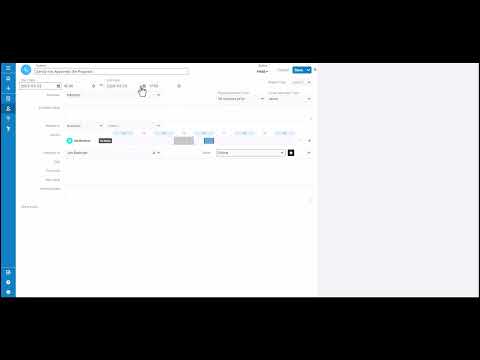Discord дээр урвалын үүрэг бол хэрэглэгчид эможи бүхий мессежэд хариу өгөх замаар өөрсдөө хуваарилж, хуваарилах үүрэг юм. Та тодорхой зөвшөөрөл олгох, хэрэглэгчийн нэрэнд өнгө нэмэх, фонтыг өөрчлөх гэх мэт бүх төрлийн үүрэг гүйцэтгэж болно. Урвалын үүргийг тохируулахын тулд та Discord сервер дээрээ bot нэмэх шаардлагатай болно. Энэхүү wikiHow нь Discord сервер дээр хамгийн алдартай, ашиглахад хялбар хоёр бот болох Carl Bot эсвэл Zira-ийг ашиглан хэрхэн хариу үйлдэл үзүүлэхийг танд заадаг.
Алхам
2 -ийн 1 -р арга: Карл Бот ашиглах

Алхам 1. Discord руу нэвтэрнэ үү
Та Discord програмыг компьютер дээрээ ашиглах эсвэл https://www.discord.com/app хаягаар нэвтэрч болно.

Алхам 2. Урвалын үүрэг үүсгэх серверээ сонгоно уу
Бот тохируулахын тулд та эзэмшигч эсвэл тодорхой администраторын зөвшөөрөлтэй байх ёстой. Хэрэв та эзэмшигч бол бүх зүйл бэлэн боллоо. Үгүй бол танд администратор танд серверийн менежерийн зөвшөөрлийг өгөх эсвэл эзэмшигчийн үүрэг өгөх шаардлагатай болно.

Алхам 3. Вэб хөтөч дээр https://carl.gg руу орно уу
Энэ нь таныг Carl Bot вэбсайт руу аваачна.

Алхам 4. Карл Ботыг сервер дээрээ нэмээрэй
Энд хэрхэн:
- Дарна уу Урих хуудасны дээд талд.
- Серверээ сонгоод дарна уу Үргэлжлүүлэх.
- Дарна уу Зөвшөөрөх. Энэ нь ботод таны серверт шаардлагатай бүх зөвшөөрлийг өгдөг. Зөвшөөрөл авсны дараа Карл-бот таны серверт нэгдэх болно.
- Та робот биш гэдгээ батлахын тулд хайрцгийг шалгана уу.

Алхам 5. Серверийн нэрний хажууд байрлах унах цэсийг дарж Серверийн тохиргоог сонгоно уу
Энэ бол Discord -ийн орой дээрх серверийн нэрний баруун талд байрлах жижиг гурвалжин юм. Серверийн тохиргоо нь энэ цэсний дээд хэсэгт байрладаг.

Алхам 6. "Үүрэг" таб дээр дарна уу
Зүүн баганад байгаа.

Алхам 7. Дүрүүдийг бий болгох Бусдыг өөрөө даалгавар өгөхийг хүсч байна.
Шинэ үүрэг үүсгэхийн тулд дарна уу + Үүрэг үүсгэх, дараа нь тэр дүрийн нэрийг оруулаад, хэрэв хүсвэл өнгө өг. Дараа нь, дээр дарна уу Зөвшөөрөл табыг сонгож үүрэг гүйцэтгэх эрхийг сонгох, жишээлбэл, энэ үүрэгтэй гишүүдэд хариу үйлдэл үзүүлэх, дуут чат ашиглах, хүмүүсийг хориглохыг зөвшөөрөх эсэх. Дарна уу Өөрчлөлтүүдийг хадгалах дууссаны дараа
Жишээлбэл, хэрэв та хэрэглэгчийн нэрийг хүрээлсэн дүрийг улаанаар бүтээхийг хүсч байвал улаан нэртэй шинэ дүр бүтээж, улаан дэвсгэр сонгох боломжтой

Алхам 8. "carl-bot" дүрийг жагсаалтын эхэнд чирнэ үү
Энэ үүргийг та Карл-ботыг серверт урих үед үүсгэсэн. Жагсаалтанд энэ үүргийн байр суурь чухал байдаг-"carl-bot" үүрэг нь хуваарилж болох дүрүүдээс өмнө/дээр байх ёстой. Дүрийг дээш чирэхийн тулд хулганы курсорыг дээш нь дарна уу Карл-бот, дараа нь жагсаалтын эхэнд чирнэ үү.

Алхам 9. Өөрчлөлтийг хадгалах дээр дараад тохиргоогоо хаа
Тохиргоогоо хаахын тулд дээр дарна уу X баруун дээд буланд.

Алхам 10.? Reactrole make аль ч суваг руу оруулаад ↵ Enter дарна уу эсвэл ⏎ Буцах.
Карл-бот бүгдэд нь нэгдсэн тул та үүнийг аль суваг дээр бичих нь хамаагүй. Карл-бот хариулах бөгөөд аль сувгийг ашиглахыг хүсч байна.

Алхам 11. Хүссэн чат сувгаа бичээд ↵ Enter дарна уу эсвэл ⏎ Буцах.
Жишээлбэл, хэрэв та үүрэг даалгаврыг #тоглоомонд хийхийг хүсч байвал #тоглоомыг бичнэ үү.

Алхам 12. Гарчиг, тодорхойлолт үүсгэх
Жишээн дээр Carl-bot-ийн харуулсан форматыг ашиглана уу: Энэ бол гарчиг | Энэ бол тайлбар бөгөөд дарна уу Оруулна уу эсвэл Буцах суваг руу илгээх.
Жишээлбэл, хэрэв та "Үүрэг" гарчиг болон тайлбарыг янз бүрийн эможи болгохыг хүсвэл ролл бүрийг оноож өгч болно. {үүрэг}

Алхам 13. Өнгөт зургаан өнцөгт кодыг оруулаад ↵ Enter дарна уу эсвэл ⏎ Буцах.
Carl-bot нь өнгөний зургаан өнцөгт кодыг асуудаг бөгөөд ингэснээр дүрийн зурвасыг онцлох өнгөөр харуулах боломжтой болно. Hex кодыг олохын тулд https://htmlcolorcodes.com/color-picker хаягаар орж, ашиглахыг хүссэн өнгөө дарна уу. Хэш (#) -ээр эхэлсэн зургаан өнцөгт код нь дэлгэцийн дээд хэсэгт "HEX" хажууд харагдана. Өнгийг тохируулахын тулд тэр кодыг суваг руу оруулна уу.
Хэрэв та Carl-bot-ийг мессежийг өнгөтөөр харуулахыг хүсэхгүй байгаа бол түүний оронд "none" гэж бичээрэй

Алхам 14. Дүрээ нэмээрэй
Үүнийг хийхийн тулд та хүмүүст өөрсдийгөө үүрэг өгөхийн тулд хариу үйлдэл үзүүлэхийг хүсч буй эможи, дараа нь дүрийн нэрийг өөрөө оруулах шаардлагатай болно. Таны оруулсан эможи бол хэрэглэгчид өөрсдөдөө үүрэг өгөхийн тулд хариу үйлдэл үзүүлэх шаардлагатай болно. Үүрэг нэмэхийн тулд:
- Үүрэг өгөхийг хүсч буй эможиа оруулна уу.
- Хоосон зайг нэг дарна уу.
- Дүрийн нэрийг бичнэ үү (өөрийн тохиргоонд үүрэг өгсөн нэр).
- Дарна уу Оруулна уу эсвэл Буцах. Карл-бот дүрээ бүртгүүлсний дараа та шалгах тэмдгийг харах болно.
- Хэрэв та нэмэлт дүр бүтээсэн бол тэдгээрийг анхны дүрд тоглосон шигээ нэмж оруулах болно.

Алхам 15. Дууссан гэж бичээд ↵ Enter дарна уу эсвэл ⏎ Буцах.
Энэ нь Карл-боттой хийх үүрэг даалгаврыг хаадаг. Одоо хэрэглэгч таны дүрүүдийг тохируулсан суваг руу ороход Карл-бот угтан авах болно. Үүрэг өгөхийн тулд хэрэглэгч хүссэн дүрдээ хариу өгөх сонголтыг сонгох хэрэгтэй болно.
2 -ийн 2 -р арга: Зира ашиглах

Алхам 1. Discord руу нэвтэрнэ үү
Та Discord програмыг компьютер дээрээ ашиглах эсвэл https://www.discord.com/app хаягаар нэвтэрч болно.

Алхам 2. Урвалын үүрэг үүсгэх серверээ сонгоно уу
Бот тохируулахын тулд та эзэмшигч эсвэл тодорхой администраторын зөвшөөрөлтэй байх ёстой. Хэрэв та эзэмшигч бол бүх зүйл бэлэн боллоо. Үгүй бол танд администратор танд серверийн менежерийн зөвшөөрлийг өгөх эсвэл эзэмшигчийн үүрэг өгөх шаардлагатай болно.

Алхам 3. Вэб хөтөч дээр https://zira.gg хаягаар орно уу
Энэ бол Discord bot -ийн Zira вэбсайт бөгөөд та хариу үйлдэл үзүүлэх үүргийг тохируулж болно.
- Дарна уу Сервер дээр нэмэх хуудасны дээд талд.
- Серверээ сонгоод дарна уу Үргэлжлүүлэх.
- Дарна уу Зөвшөөрөх. Энэ нь ботод таны серверт шаардлагатай бүх зөвшөөрлийг өгдөг. Зөвшөөрөл авсны дараа Карл-бот таны серверт нэгдэх болно.
- Та робот биш гэдгээ батлахын тулд хайрцгийг шалгана уу.

Алхам 4. Серверийнхээ нэрний хажууд байрлах унах цэсийг дарж Серверийн тохиргоог сонгоно уу
Энэ бол Discord -ийн орой дээрх серверийн нэрний баруун талд байрлах жижиг гурвалжин юм. Серверийн тохиргоо нь энэ цэсний дээд хэсэгт байрладаг.

Алхам 5. Дүрүүд таб дээр дарна уу
Зүүн баганад байгаа.

Алхам 6. Дүрүүдийг бий болгох Та бусдыг өөрсдөө даалгахыг хүсч байна.
Шинэ үүрэг үүсгэхийн тулд дарна уу + Үүрэг үүсгэх, дараа нь тэр дүрийн нэрийг оруулаад, хэрэв хүсвэл өнгө оруулна уу. Дараа нь, дээр дарна уу Зөвшөөрөл табыг сонгож үүрэг гүйцэтгэх эрхийг сонгох, жишээлбэл, энэ үүрэгтэй гишүүдэд хариу үйлдэл үзүүлэх, дуут чат ашиглах эсвэл хүмүүсийг хориглохыг зөвшөөрөх эсэх. Дарна уу Өөрчлөлтүүдийг хадгалах дууссаны дараа
Жишээлбэл, хэрэв та хэрэглэгчийн нэрийг улаан өнгөөр хүрээлсэн дүр бүтээхийг хүсч байвал Green нэртэй шинэ дүр бүтээж, ногоон дэвсгэрийг сонгож болно

Алхам 7. "Зира" дүрийг жагсаалтын эхэнд чирнэ үү
Та Zira -г сервер дээр нэмэхэд энэ үүрэг бий болсон. Жагсаалтанд энэ дүрийн байр суурь чухал байдаг-"Зира" үүрэг нь оноож чадах дүрээсээ өмнө/дээр байх ёстой. Дүрийг дээш чирэхийн тулд хулганы курсорыг дээш нь дарна уу Зира, дараа нь жагсаалтын эхэнд чирнэ үү.

Алхам 8. Өөрчлөлтийг хадгалах дээр дараад тохиргоогоо хаа
Тохиргоогоо хаахын тулд дээр дарна уу X баруун дээд буланд.

Алхам 9. Текст сувагт нэгдэх
Зира хаа сайгүй байдаг тул ямар ч суваг хийх болно.

Алхам 10. Урвалын үүрэгт ашиглах боломжтой суваг руу мессеж илгээх
Одоо та Zira -ийн хариу үйлдэл үзүүлэх үүргийг агуулсан мессежийг үүсгэх болно. Зурвас гарч ирмэгц та үүнийг суваг дээр хуваалцахыг Zira -д оноож болно.
-
Жишээлбэл, та эрэгтэй, эмэгтэй, бусад хүмүүст зориулж дүр бүтээсэн гэж үзье, мөн хэрэглэгчид эдгээр дүрд оногдохын тулд тодорхой эможи бүхий Зирагийн захиасыг хүлээн авахыг хүсч байна. Таны зурвас иймэрхүү харагдаж магадгүй (гэхдээ доорх тайлбарлагчдын оронд бодит эможи байгаа бол):
-
Дүрийг авахын тулд харгалзах эможи ашиглан хариу үйлдэл үзүүлээрэй!
- : эмэгтэй_ тэмдэг: Эмэгтэй
- : эрэгтэй_ тэмдэг: Эр
- : цагаан тойрог: Бусад
-

Алхам 11. Урвалын үүрэгт аль сувгийг ашиглахыг Зирад хэл
Зира энд оруулсан суваг дээр хариу үйлдлийн үүргийн мэдээллийг оруулах болно. Хэрэглэгчид дараа нь тэр суваг руу нэгдэж, Зирагийн өгсөн үүрэгт хариу өгөх болно. Зирад суваг хэлэхийн тулд z/channel #суваг гэж бичээд " #суваг" -ыг сувгийн нэрээр солино уу.
Дарна уу Оруулна уу эсвэл Буцах зурвасыг Зира руу илгээх.

Алхам 12. z/message командыг ашиглан Zira -д зурвасынхаа ID -г өгөөрэй
Сувгийг хуваарилсны дараа та өмнө нь хуваалцсан мессежийнхээ зурвасын ID -г Zira -д өгөх хэрэгтэй (эможи болон харгалзах үүрэгтэй). Z/message ID гэж бичээд ID -г таны үүсгэсэн мессежийн ID -ээр сольж, дарна уу Оруулна уу эсвэл Буцах.
- Зурвасын ID-г авахын тулд зурвас дээр хулганы баруун товчийг дараад сонгоно уу ID хуулах.
- Хэрэв та ID -г хуулах сонголтыг харахгүй бол Хөгжүүлэгчийн горимыг идэвхжүүлэх шаардлагатай болно. Үүнийг хийхийн тулд Discord -ийн доод хэсэгт байгаа нэрнийхээ хажууд байгаа арааны дүрс дээр дарж, дээр дарна уу Дэвшилтэт таб руу очоод "Хөгжүүлэгчийн горим" товчийг дарна уу.

Алхам 13. z/normal командыг ашиглан дүрүүдэд эможи үзүүлэх хариу өгөх
Хэрэв та гишүүд идэвхтэй хариу үйлдэл үзүүлэх, хуваарилах боломжтой байхыг хүсч байвал z/normal: emoji: role командыг ашиглан ": emoji:" -г харгалзах эможи, дүрийг дүрийн нэрээр солино уу.
- Жишээлбэл, хэрэв та хэрэглэгчид эмэгтэй бэлгэ тэмдгээр хариу үйлдэл үзүүлэхийг хүсч байгаа бол эмэгтэй гэж нэрлэгдэх үүрэг өгвөл та z/normal: female_sign: Female гэж дараад дарна уу. Оруулна уу эсвэл Буцах. ": Female_sign:" тэмдгийг эможи эмэгтэй тэмдгээр солино.
- Хүмүүс өөрсдийгөө оноож өгөхийг хүсч буй бүх дүрд эможи оруулахын тулд ижил тушаалыг ашиглана уу.
- Хэрэв та хэрэглэгч өөртөө өнхрүүлгийг ганцхан удаа өгөхийг хүсч байвал z/normal -ийн оронд z/нэг удаа ашиглаарай.
- Хэрэглэгч дүрээ устгахын тулд эможи ашиглахыг зөвшөөрөхийн тулд z/remove ашиглан эможи, хасах үүргээ зааж өгнө үү.
- Та хариу өгөх үүргийг z/delete ашиглан хүссэн үедээ устгаж болно.

Алхам 14. Урвалын үүрэг гүйцэтгэж байгаа эсэхийг шалгахын тулд тест хийнэ үү
Zira -д үүрэг оноож өгөхийг хүссэн суваг руу ороод дараа нь зурвас руу эможи ашиглан хариу бичээрэй. Дараа нь Зира танд тэр эможитэй холбоотой үүргийг өгөх болно.